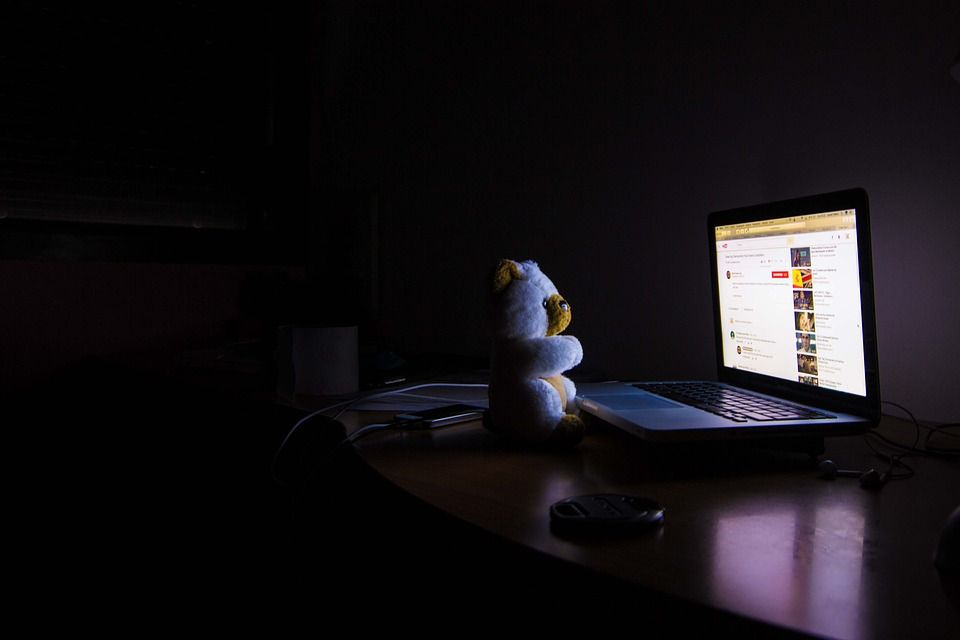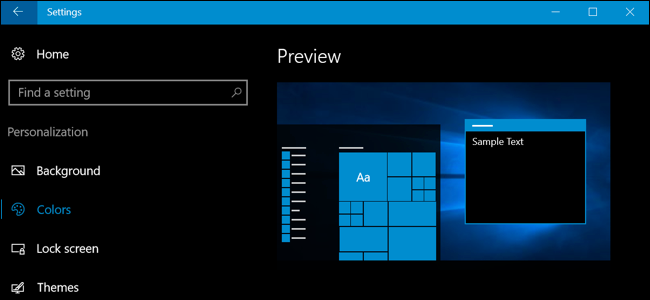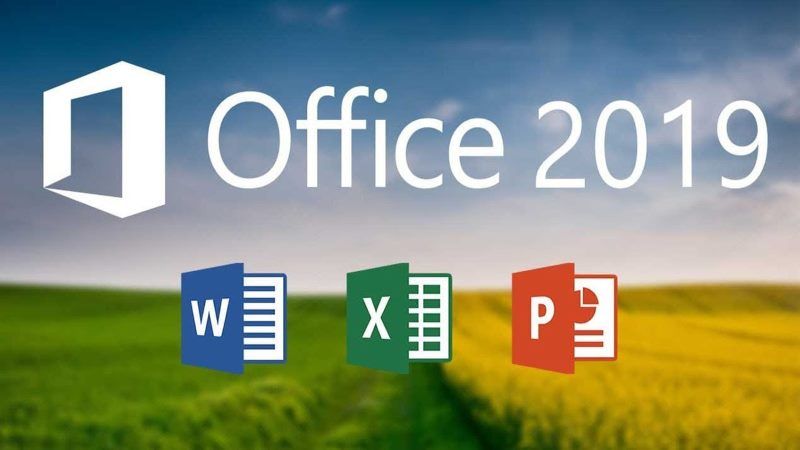Che si tratti di semplice gusto personale o di un modo per rilassare la vista, l'utilizzo della Dark Mode è sempre più diffusa tra gli utenti di Windows e non solo.
In passato abbiamo visto che utilizzare la modalità scura per quanto riguarda il tema generico di Windows e su Microsoft Edge: quest'oggi però, andremo ad analizzare da vicino alcune tra le app più comuni su Windows 10 e i vari metodi per utilizzare la Dark Mode in esse.
Indice dei contenuti
Dark Mode: non solo estetica ma anche salute degli occhi
Chi passa molte ore al giorno davanti a uno schermo, può affaticare notevolmente la propria vista: se per contrastare ciò vanno prese delle precauzioni piuttosto serie (occhiali appositi o comunque intervalli di riposo piuttosto ampi), dei colori meno affaticanti fanno comunque un certo effetto benefico in tal senso.
Quando il tema di Windows non basta però, ecco alcuni metodi per rendere scura l'interfacca di tutti i programmi più comuni.
Office
Un tema scuro è incorporato in ciascuna delle app di Office (a partire da Office 2013 in poi).
Per attivare la Dark Mode:
- fai clic su File in un qualunque software della suite (Word, Excel, Outlook o PowerPoint)
- individua l'opzione Account nel menu laterale
- A destra trovi il menu con la voce Tema di Office
- Cambia l'opzione standard scegliendo Dark Grey o Black
Il tema Black ti offre il tema più scuro disponibile, mentre il grigio scuro utilizza diverse sfumature di tale colore: in questo senso entrano in gioco soprattutto i gusti personali.
Il tema scelto verrà applicato a tutte le app di Microsoft Office. Influenzerà anche le app di Office su altri PC, a condizione che tu abbia effettuato l'accesso al tuo account Microsoft.
File Explorer
Il File Explorer di Windows 10 esula dal tema generico utilizzato dal sistema operativo.
Anche in tal senso, è necessario intervenire manualmente:
- Vai su Impostazioni
- seleziona Personalizzazioni
- nella schermata successiva cerca l'opzione chiamata Colori nella barra dei menu e fai clic su di essa
- Il lato destro dello schermo dovrebbe riportare la scritta Colori nell'intestazione: immediatamente sotto l'intestazione vedrai Scegli la modalità predefinita dell'app, seguita da Chiaro e Scuro
- cliccando su Scuro verrà automaticamente applicato una skin in versione scura al File Explorer
Gmail
Google ha dimostrato di tenere in grande considerazione i temi scuri, fornendo a Gmail un template tendente al nero già da diversi anni.
Per attivare la Dark Mode anche su Gmail, ti basta accedere al tuo account e individuare l'icona a forma di ingranaggio nell'angolo in alto a destra. Facendo clic su di essa, verrà visualizzato un menu a discesa con varie opzioni tra cui scegliere. Quello che vuoi cliccare è, ovviamente, Temi.
Qui troverai una varietà di temi diversi tra cui scegliere. Quelli che dovresti prediligere sono le opzioni Dark e Terminal: Dark tende ad usare varie sfumature di grigio, mentre Terminal usa più il nero.
Firefox
La modalità scura di Firefox è molto comune e apprezzatissima dagli utenti. Per applicare questo tipo di tema devi:
- Apri il browser e fare clic sull'icona del menu (quella con tre linee sovrapposte) nell'angolo in alto a destra della finestra
- Dunque vai sull'icona del pezzo del puzzle denominata Componenti aggiuntivi
- nella schermata successiva fare clic sull'icona del pennello sul lato sinistro dello schermo: ciò farà apparire i temi disponibili per Firefox.
- vi sono solo tre temi preinstallati di default: il predefinito, uno chiaro e uno scuro.
Scegli quello che fa per te (in questo caso quello scuro) cliccando sul pulsante Abilita accanto al tema. Nota bene: cliccando su Scegli tra migliaia di temi, puoi andare a cercare il tema preferito tra i tantissimi disponibili sul web.
Chrome
Abbiamo fatto in tempo di elogiare Google per l'introduzione di una skin scura in Gmail che ci siamo accorti di come questa invece manchi in Chrome!
Poco male: in attesa che gli sviluppatori sistemino la situazione, ci si può accontentare di un'estensione denominata Dark Reader (ma ne esistono anche altre).
Come funziona Dark Reader per Chrome
Dark Reader va ad aggiungersi in alto a destra alla lista delle tue estensioni Chrome. Con un semplice clic è possibile aprire un semplice e intuitivo menu che ti consente di gestire il tema scuro semplicemente attivandolo con un pulsante On - Off.
Oltre alle due modalità, è possibile intervenire ancora più chirurgicamente influenzando, per esempio il contrasto, la luminosità o la scala di grigi: in questo caso, dovrai affidarti esclusivamente ai tuoi gusti personali.
La scheda Font invece ti consente di modificare i caratteri utilizzati per una specifica pagina: una combinazione che, con la modalità dark, può consentire una lettura facilitata.
L'altra scheda presente, ovvero Stile list, consente di aggiungere particolari siti internet per decidere se visionarli automaticamente con la modalità scura o meno: una funzione decisamente sfiziosa!